Adobe Lightroom está lleno de virtudes y de defectos. Es un programa que, aunque sigue mejorando con cada actualización, aún tiene margen para mejorar y si lo usamos con cabeza y mirando sus fallos como si fuera un hijo que algún día crecerá, descubriremos lo mucho que puede hacer por nosotros a la hora de mejorar nuestros trabajos. Hoy vamos a ver siete trucos de Adobe Lightroom que nos harán la vida fotográfica más fácil.
Algunos de los trucos que vamos a ver aquí seguramente os sonarán a más de uno porque lo he dicho en algún que otro momento, pero he decidido juntarlos en un solo artículo para que no tengamos que buscarlos y podamos ir directamente al grano. Tocarán los módulos imprescindibles: Biblioteca y Revelar. Pero también versarán sobre la configuración de la interfaz y demás cosas...
1. Modo Panel único
Esto es muy práctico cuando trabajamos con monitores de pocas pulgadas o con ordenadores portátiles. Es un problema recurrente de muchos usuarios que pierden mucho el tiempo desplazándose por las pestañas hasta encontrar el parámetro que necesitan en ese momento. ¿No sería más cómodo que solo estuviera abierta la que estamos utilizando? Pues es posible.
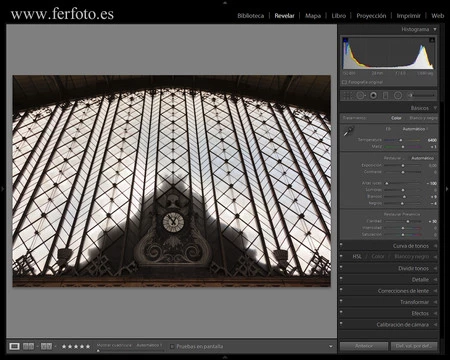 Una sola pestaña abierta
Una sola pestaña abierta
Solo tenemos que marcar con el botón derecho del ratón en el nombre de cualquier pestaña y se desplegará un cuadro en el que podremos marcar Modo Panel único. Desde este momento se abrirá solo la que estemos usando en ese momento. Y por supuesto lo podemos hacer en todos los paneles.
2. Ajustar valores por defecto
Este truco no me gusta porque prefiero ver siempre el archivo bruto. Pero entiendo que a mucha gente le viene mejor ser más productivos y aprovechar más el tiempo. En Editar>Preferencias>Ajustes preestablecidos tenemos la oportunidad de marcar Establecer como valores por defecto específicos para un número de serie de cámara y/o Establecer como valores por defecto específicos para un ajuste ISO de cámara.
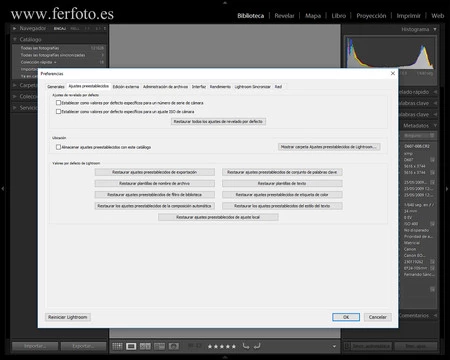 Valores por defecto
Valores por defecto
Imaginaos que con las fotos de vuestra cámara X os gusta que el Contraste este en +25, la Claridad en +20 y la Reducción de ruido de Luminancia en 25. Y siempre hacéis lo mismo. Bien, si lo hacéis en una fotografía y luego seguís la ruta que os he señalado en el anterior párrafo y marcáis dicha opción, todas las fotografías que importéis de vuestra cámara cargarán siempre los mismos ajustes por defecto. El programa reconoce el número de serie y nos facilita el trabajo de revelado.
También podemos dar a Alt y veremos que el botón Restaurar del módulo Revelar se convierte en Def. val. por def... Solo hay que confirmar esos ajustes para los archivos de esa cámara y listo.
3. La colección rápida
No podemos olvidar que el Catálogo de Lightroom es una gran base de datos de imágenes. A veces es lenta, aunque ha mejorado en la última actualización de Lightroom CC Classic pero también es útil trabajar con la Colección rápida.
Es una colección virtual que no ocupa espacio ni lugar que sirve para agrupar en una carpeta todas los archivos que queremos utilizar para un determinado fin (revelado, enviar a redes sociales, proyectar...) y que por algún motivo no se encuentran en la misma carpeta o todavía no hemos catalogado como es debido. Es una forma muy cómoda de tener juntas varias imágenes por tiempo limitado. Solo tenemos que marcar el archivo en el módulo Biblioteca y hacer clic en el círculo que aparece en la esquina superior derecha (B).
 Mi última colección rápida
Mi última colección rápida
Luego vamos a la pestaña Catálogo y ahí encontraremos esta carpeta para nuestras necesidades. Una vez terminemos nuestro trabajo solo tenemos que seleccionar todas y hacer de nuevo clic en el círculo. Desaparecerán de dicha colección automáticamente. Muy cómodo para revelar de golpe esas fotos de un viaje con los amigos que nos piden desde que nos dejan en casa.
4. Nivel de umbral
El nivel de umbral es un efecto que nos permite distinguir si alguna zona de la imagen está subexpuesta o sobreexpuesta. Y aunque siempre nos podemos guiar por nuestros ojos o por lo que nos va diciendo el histograma, siempre es mejor tener una referencia clara de lo que está pasando con las luces más altas y las sombras más profundas.
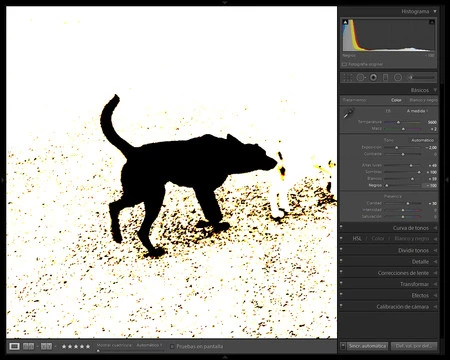 Nivel de umbral fotogénico
Nivel de umbral fotogénico
Solo tenemos que dar Alt+clic en el deslizador de Negros (para ver la subexposición) o en el de Blancos (para la sobreexposición) y la fotografía se volverá blanca o negra, respectivamente. Solo tenemos que desplazar los parámetros de Blancos o Negros de un lado a otro hasta que la pantalla esté totalmente blanca o negra, según lo que estemos arreglando.
5. Ajustes a cero
Es muy complicado trabajar bien con los deslizadores. A veces no los cogemos bien con el ratón o el lápiz de la tableta; otras no logramos ajustar el valor exacto y ponerlo todo a cero es poco menos que una pérdida de tiempo, sobre todo cuando nos damos cuenta de que parámetros que creíamos haber vuelto a su valor original, están como los habíamos dejado en un revelado anterior.
Para dejar a cero un parámetro solo hay que dar doble clic sobre el deslizador, por ejemplo. También podemos hacerlo sobre el nombre del mismo. Y si dejamos el puntero ahí podemos variar también los valores de una forma más precisa. Si damos a Restaurar dejaremos la fotografía tal cual salió de cámara para empezar de nuevo. También podemos ir a Ajustes>Restaurar todos los ajustes.
6. El color de fondo de la interfaz
Cuando estamos revelando una fotografía todo lo que la rodee tiene que ser neutro. Si el fondo es blanco nos parecerá más oscura y si es negro dará la impresión de ser más clara de lo que es en realidad. Por este motivo hay que tener cuidado en elegir los colores de la interfaz.
Lo mejor es, cuando estemos en el módulo Revelar, pinchar en el lienzo que rodea la imagen con el botón derecho del ratón y elegir la opción Gris medio. Así veremos la fotografía exactamente como está. Ni más clara ni más oscura.
7. Eliminación de manchas
Esta herramienta se ha convertido en un imprescindible para limpiar nuestras fotografías. Antes de una de sus funciones era una auténtica pesadilla limpiar correctamente el polvo. Una vez seleccionada activamos Visualizar tintas planas y llevamos su deslizador totalmente a la derecha. Todo lo que tenga forma de anillo será una mota de polvo en el sensor que quitaremos con la opción Corregir.
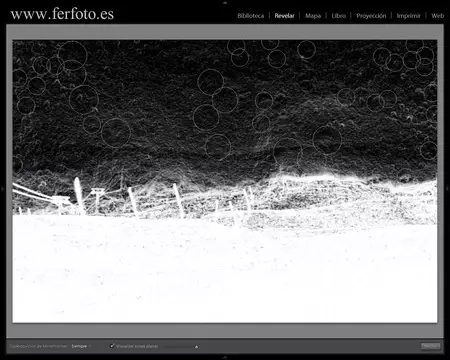 Sensor bastante sucio
Sensor bastante sucio
Pero lo que sabe muy poca gente es que para que funcione de una forma eficaz hay que ver la imagen al 100%. Y puede que al desplazarnos nos olvidemos de ver alguna zona. Para evitarlo el mejor truco es:
- Ampliar la fotografía al 100% (Z).
- Dar a la tecla Inicio para situarnos en la esquina superior izquierda de la imagen.
- Y con las tecla Av Pag movernos de arriba abajo y de izquierda a derecha hasta el final.
Estos son algunos de los trucos más interesantes de Adobe Lightroom. Seguro que cada de nosotros conocemos muchos más. Si tienes alguno interesante no dudes en compartirlo en los comentarios.




